
Cara Mengganti Background Zoom di HP dan Laptop dengan Cepat dan Mudah
13 December 2024
Share
Cara Mengganti Background Zoom di HP
- Buka aplikasi Zoom.
- Masuk atau bergabung dengan meeting.
- Klik ‘More’ atau ikon titik tiga.
- Klik ‘Virtual Background’.
- Pilih latar belakang sesuai dengan keinginan.
Cara Mengganti Background Zoom di Laptop
- Buka software Zoom.
- Masuk atau bergabung dalam pertemuan.
- Klik icon panah ke bawah dekat dengan opsi ‘Stop Video’.
- Pilih ‘Choose Virtual Background’
- Atur latar belakang sesuai dengan keinginanmu.
- Jika kamu ingin kustomisasi layar belakang, tekan ikon ‘+’ dan pilihlah gambar sesuai keinginanmu untuk dijadikan background Zoom.
Baca Juga: Cara Membuat Reels Instagram Yang Banjir View dan Likes
Tips Ganti Background Zoom
Spesial Yang
Cocok Buat
Kamu!
1
GB
Rp
1.3001,5
GB
Rp
2.3503
GB
Rp
3.6503
GB
Rp
5.2003
GB
Rp
5.840Mau belanja di mana?
Pilih salah satu e-commerce untuk menyelesaikan pembelian kartu perdana
AXIS Webstore
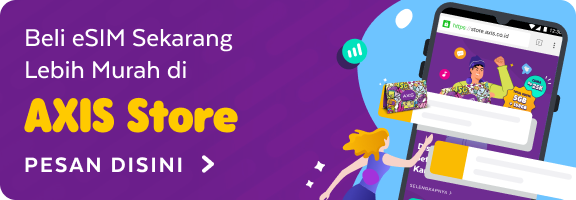
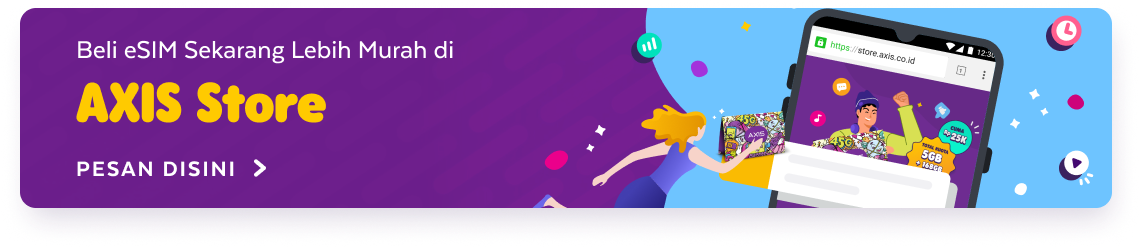
Kami menggunakan cookie untuk meningkatkan pengalaman Anda menelusuri situs kami, untuk merekomendasikan produk yang sesuai, dan untuk menampilkan iklan yang relevan. Untuk mengetahui lebih lanjut informasi terkait cookie, silakan merujuk pada kebijakan privasi kami.
baca selengkapnyaPeningkatan Kapasitas Layanan
Tanggal 16 - 17 October 2023
Jam 23.00 - 04.00 WIB
Hi AXISers! Untuk meningkatkan kualitas pelayanan kartu AXIS kamu, akan dijadwalkan peningkatan kapasitas sistem (upgrade sistem) secara bertahap di tanggal 16 - 17 October 2023 dengan jam maintenance dari 23.00 - 04.00 WIB. Selama berlangsungnya proses upgrade sistem tersebut, beberapa layanan dan fitur layanan seperti aktivasi kartu, isi pulsa, beli paket, dan lain-lain akan sedikit mengalami gangguan selama beberapa saat ya.
Pelajari Lebih Lanjut



